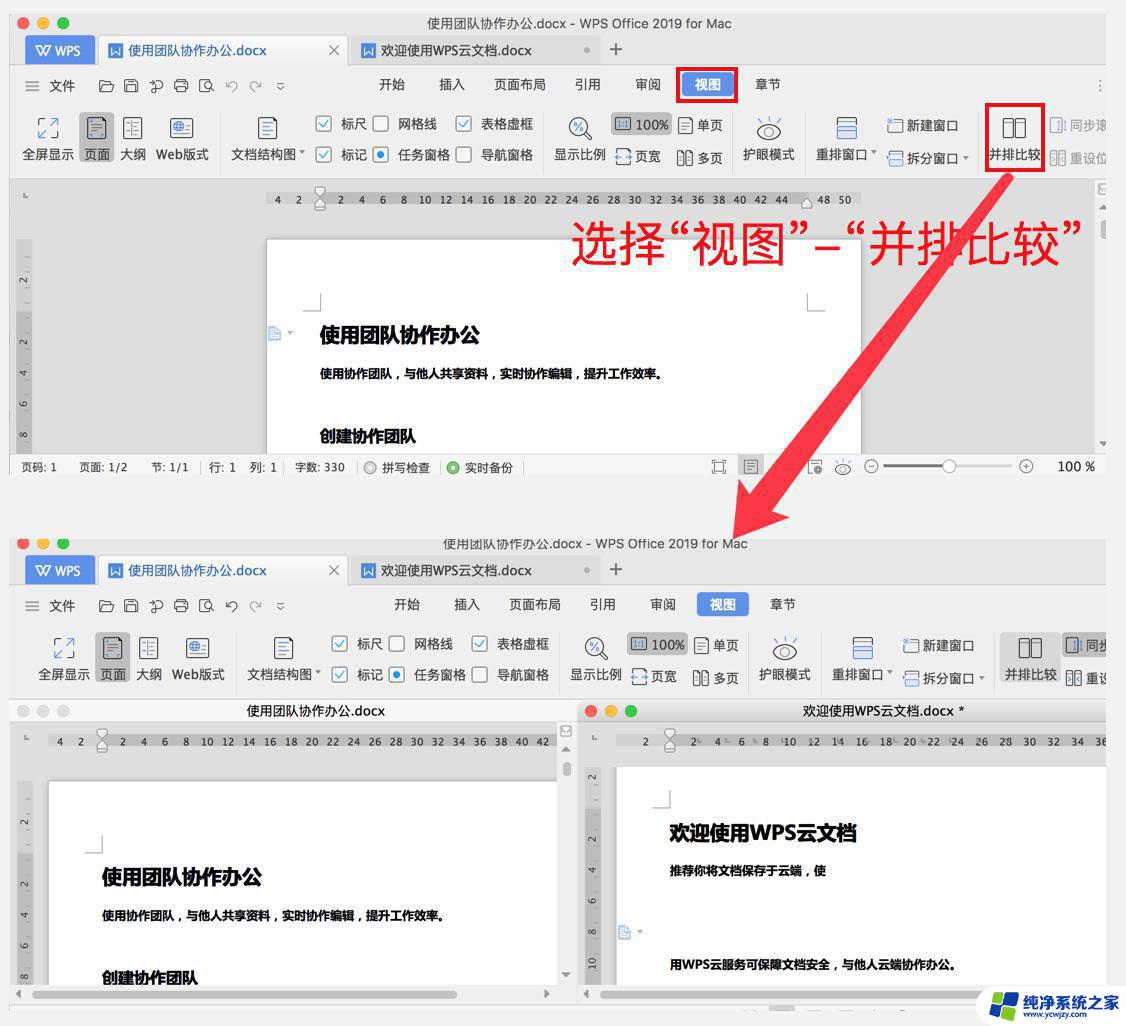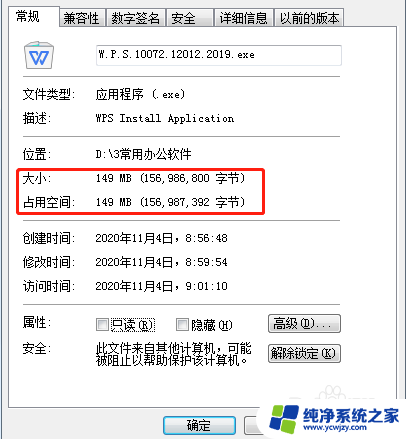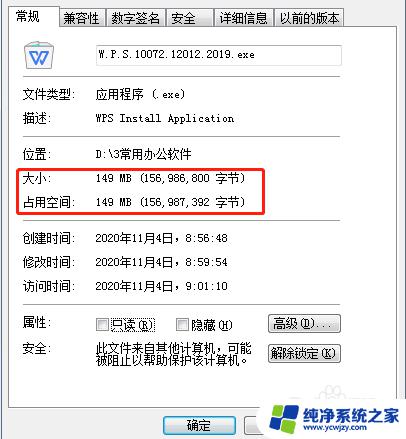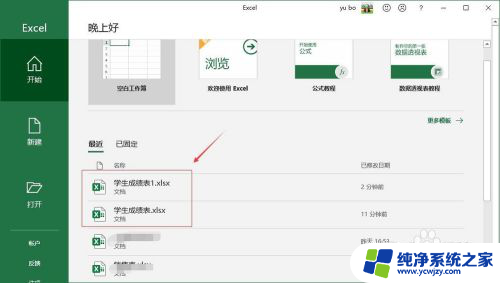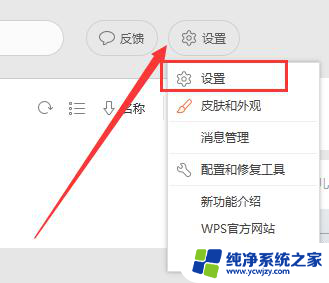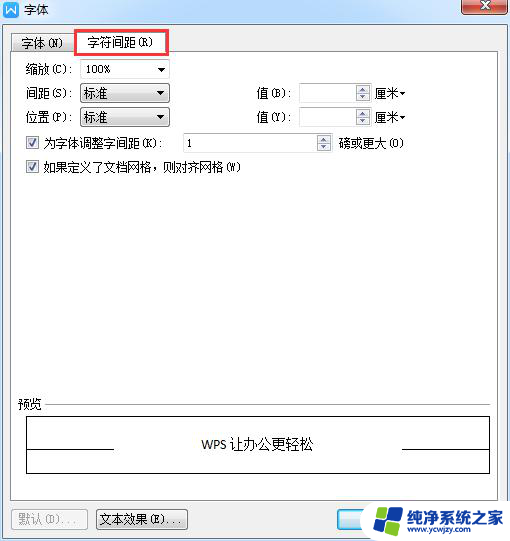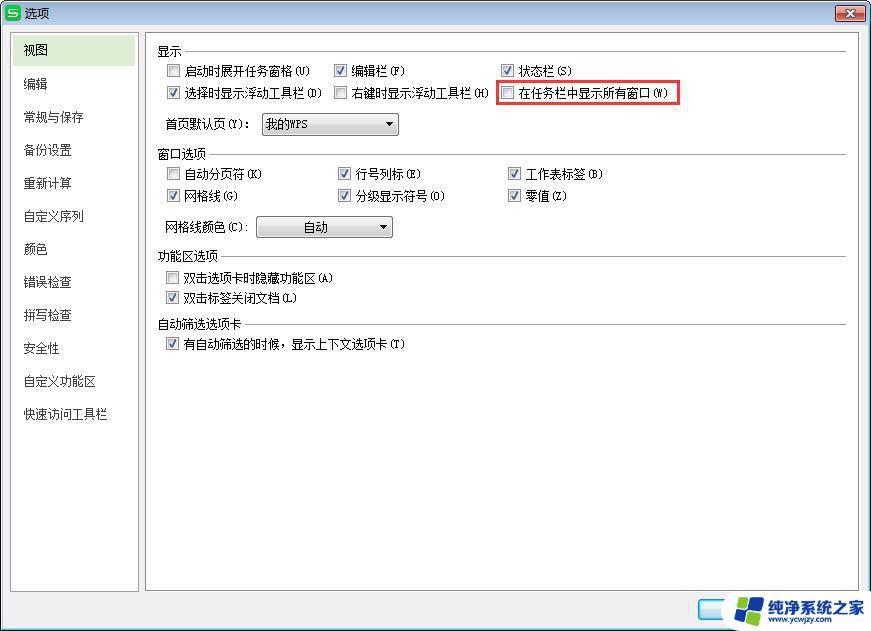wps并排比较 wps和office的并排比较
wps并排比较,WPS和Office是目前市场上两个最受欢迎的办公软件套件,两者在功能、用户界面和兼容性等方面都有各自的特点。WPS以简洁、轻便和易用著称,它的界面清晰明了,操作简单直观,适合初学者和日常办公使用。而Office则以强大的功能和广泛的应用范围而闻名,它提供了更多的工具和选项,适合专业用户和复杂的办公需求。无论是WPS还是Office,它们都有着各自的优势和劣势。本文将对它们进行一个全面的并排比较,以帮助读者更好地选择适合自己的办公软件。

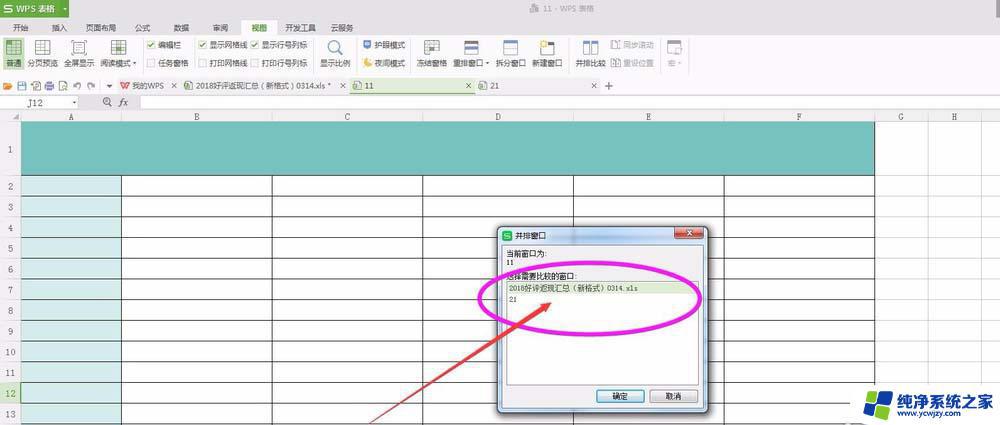
在阅读文档的同时可能需要与其他文档进行比较,WPS文字提供并排比较功能。
用户打开两个文档窗口时
在“视图”选项卡上,单击“并排比较”。
两个文档并排显示在窗口中。
再次单击“并排比较”,退出并排比较窗口。
用户打开多个文档窗口时
在“视图”选项卡上,单击“并排比较”,弹出“并排窗口”对话框。
在“选择需要比较的窗口”列表中,选择与当前文档窗口进行比较的文档,单击“确定”。
两个文档并排显示在窗口中。
再次单击“并排比较”,退出并排比较模式。
同步滚动
两个文档并排显示在窗口时,在“视图”选项卡上,单击“同步滚动”,在滚动当前文档窗口时,另一个文档窗口同时跟着滚动。再次单击“同步滚动”,在滚动当前文档窗口时,另一个文档不会同步滚动。 (默认情况下,“同步滚动”按钮被选中)
重设位置
两个文档并排显示在窗口时,可任意改动文档窗口位置,若要还原文档位置,可单击“重设位置”选项。
以上就是wps并排比较的所有内容,如果您遇到相同的问题,请参考本文中介绍的步骤进行修复,希望本文对大家有所帮助。